Программа WinRAR позволяет добавить в архив всевозможные типы файлов операционной системы. Зачастую это используется при отправке файлов через различные мессенджеры: ВКонтакте, What’s UP, Telegram и многие другие. Подробнее о том, как это все устроено, мы поговорим в сегодняшней статье. Давайте рассмотрим, как заархивировать файлы в RAR и ZIP с помощью популярной утилиты WinRAR.
Для чего нужно архивировать файлы
Архивирование всевозможных файлов разрешает такие проблемы как:
- Сжатие файлов. Благодаря WinRAR можно сокращать размер документов. Это может быть полезно, когда необходимо отправить письмо или воспользоваться особым файлообменником.
- Шифрование данных. Используя винрар можно зашифровать любые файлы, чтобы избежать утечки информации.
- Формат RAR. Многие файлообменники позволяют передавать файлы только в формате RAR, поэтому без этой опции современному пользователю сейчас никуда.
Естественно, что это не все возможности WinRAR, но они чаще всего выступают в приоритете при использовании программы. О том, как работают некоторые из них, мы поговорим в следующих разделах.
WinRAR как пользоваться, заархивировать, сжать, распаковать файлы и папки.
Как заархивировать файлы в RAR или ZIP
Архивируем файлы в WinRAR:
- Выбираем файл или группу файлов, и кликаем по ним правой кнопкой мыши. В отобразившемся окне выбираем «Добавить в архив…».
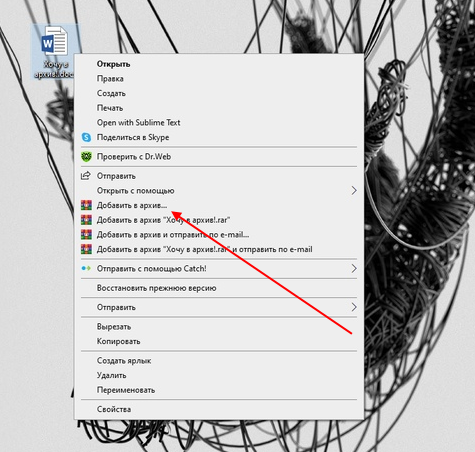
- В отобразившемся окне выбираем формат архива RAR или ZIP. Затем в нижней части окна кликаем по кнопке «ОК».

- В результате будет сформирован новый файл с расширением RAR или ZIP.
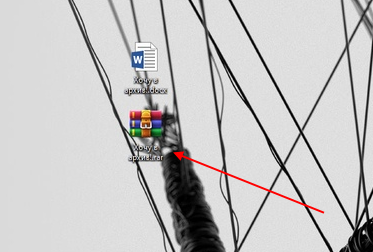
Таким образом можно сжимать любые типы файлов по средствам программы WinRAR. О том как воспользоваться максимальным сжатием, поговорим в следующем разделе.
Как максимально сжать файлы для отправки по почте
Опция максимального сжатия позволяет сокращать размер файлов до наилучшего значения. Воспользоваться ей можно непосредственно через окно архивирования. Для этого выбираем файл для архивирования как мы сделали в предыдущей инструкции и в окне редактирования нажимаем на кнопку под пунктом «Метод сжатия».
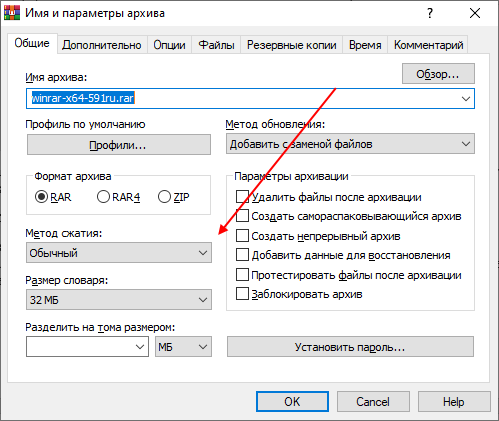
В отобразившемся меня выбираем «Максимальный».
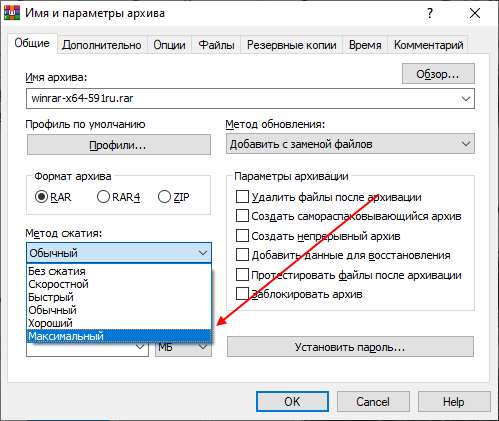
Благодаря этому способу можно сжать файл в несколько раз, что дает возможность отправлять его как через почту, так и в других файлообменниках, требующих небольшой размер документов.
Как сжать заархивированный файл
Файл, который уже находится в архиве, сжаться никак не удастся. Существует множество различных сервисов по сжатию документов, но даже в них нельзя добавить RAR или ZIP расширение.

Единственное, что вы сможете сделать – это разархивировать файл и повторно его заархивировать с использованием максимального метода сжатия.
Как создать самораспаковывающихся архив
Архивация файлов в RAR

Чтобы заархивировать файлы в RAR на компьютере, потребуется установить специальную программу, которая работает с этим форматом — например, архиватор WinRAR. У него есть платная версия с расширенными функциями, но для простых задач достаточно демоверсии (при запуске будет появляться уведомление с предложением купить лицензию, которое можно просто закрыть).
Если вас не устраивает именно это приложение, можете подобрать аналог — их предостаточно. На нашем сайте есть статья, рассказывающая о различных архиваторах и их особенностях. При выборе стороннего приложения основная часть инструкции из текущей статьи не перестанет быть актуальной: интерфейс у них примерно одинаковый, разница заключается лишь в оформлении значков и расположении кнопок. Однако каких-то функций может и не быть — зависит от конкретного архиватора.
Подробнее: Программы для сжатия файлов
Способ 1: Контекстное меню
После того как архиватор WinRAR установлен, его инструменты будут интегрированы в контекстное меню, через которое можно быстро сжать файлы в формат RAR:
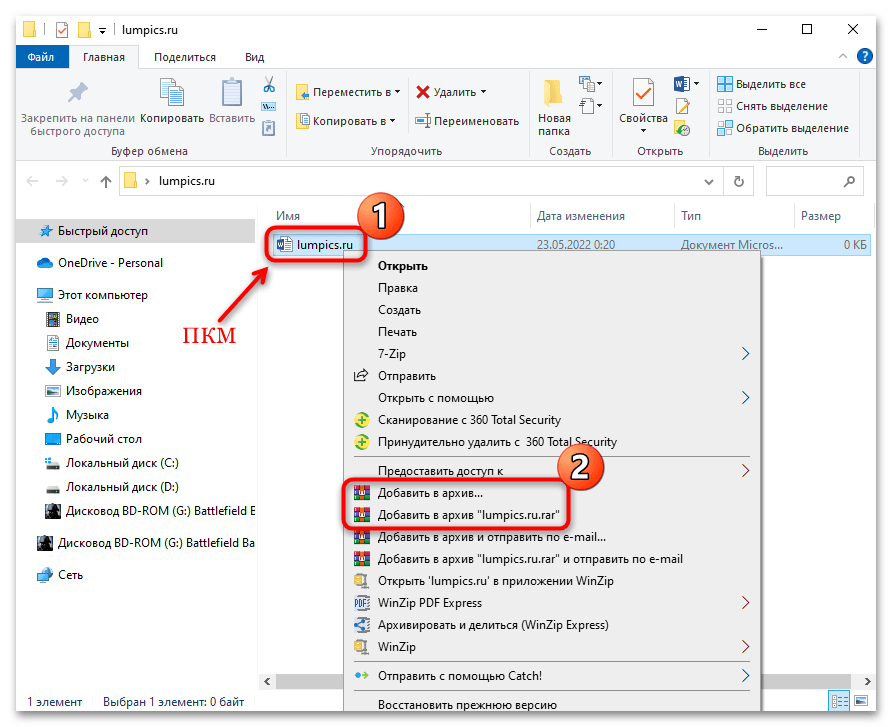
-
Через «Проводник» или на рабочем столе найдите файлы, которые нужно обработать. Выделите их, затем щелкните по одному из выбранных правой кнопкой мыши. Отобразится контекстное меню, где есть разные способы создания архива. Выберите подходящий.
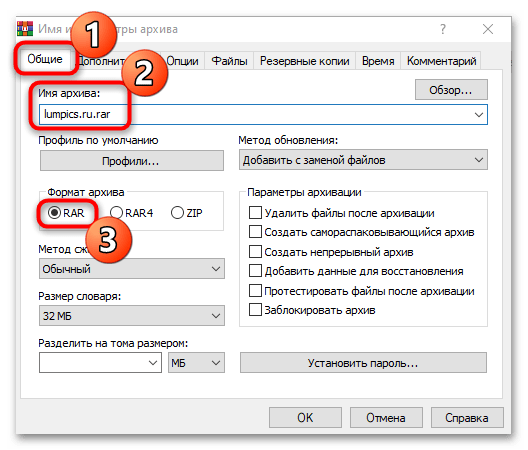
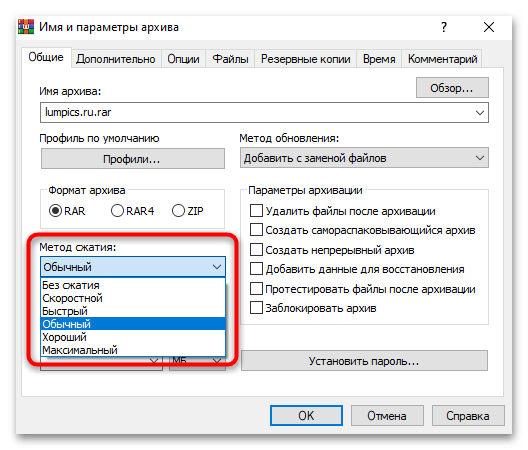
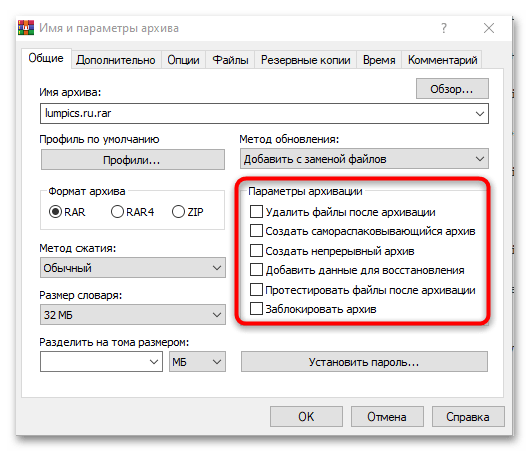
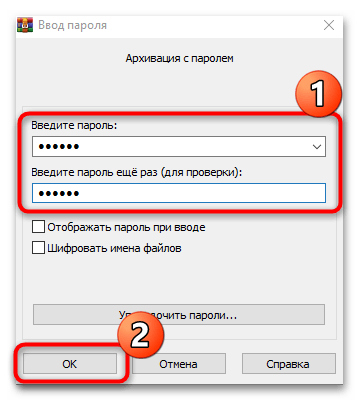
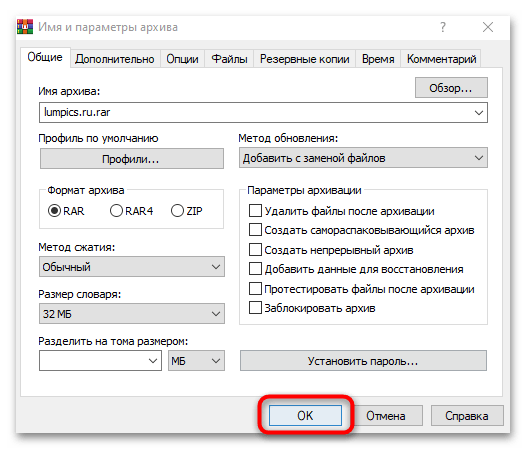
Останется дождаться, пока все данные будут помещены в архив. Время создания зависит не только от технических характеристик ПК, но и объема информации.
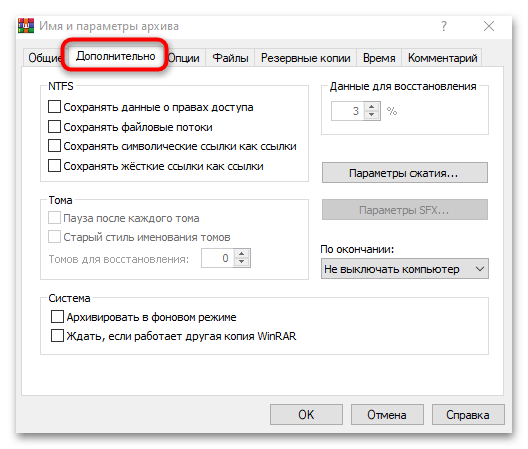
На вкладке «Дополнительно» более тонко настраиваются параметры сжатия и возможности томов. Также здесь можно задать действие компьютера после того, как архив создан. Другие вкладки предусматривают дополнительные опции, в том числе добавление комментария пользователя.
Способ 2: Инструменты архиватора
Еще один способ добавить файлы RAR – это воспользоваться встроенными инструментами WinRAR. Для этого потребуется запустить архиватор, затем во встроенном менеджере отыскать данные и заархивировать их:
- Найдите WinRAR в списке установленных программ. Можно воспользоваться системной поисковой строкой.
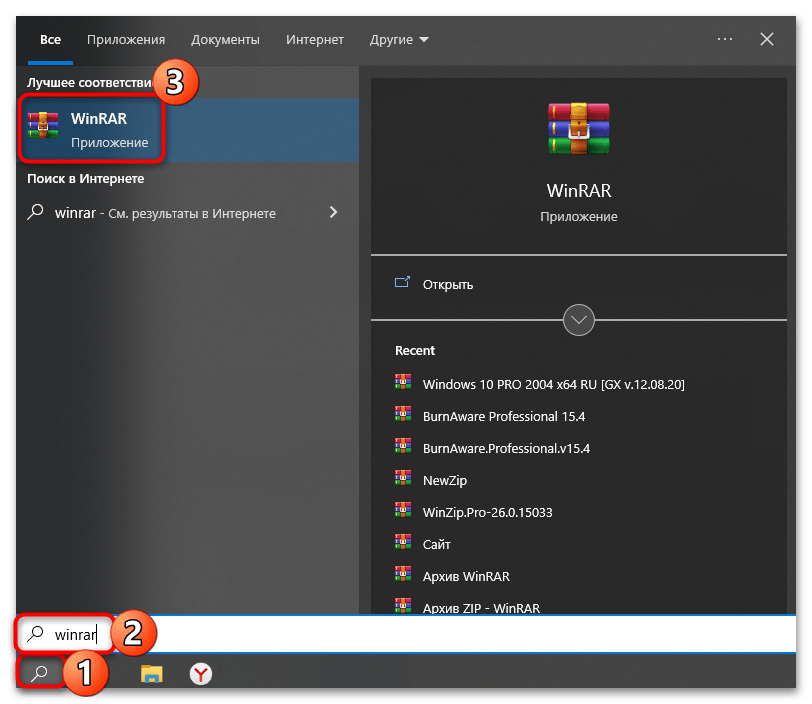
- Отыщите папку, где находятся нужные файлы, и откройте ее. На верхней панели с инструментами кликните по «Добавить».
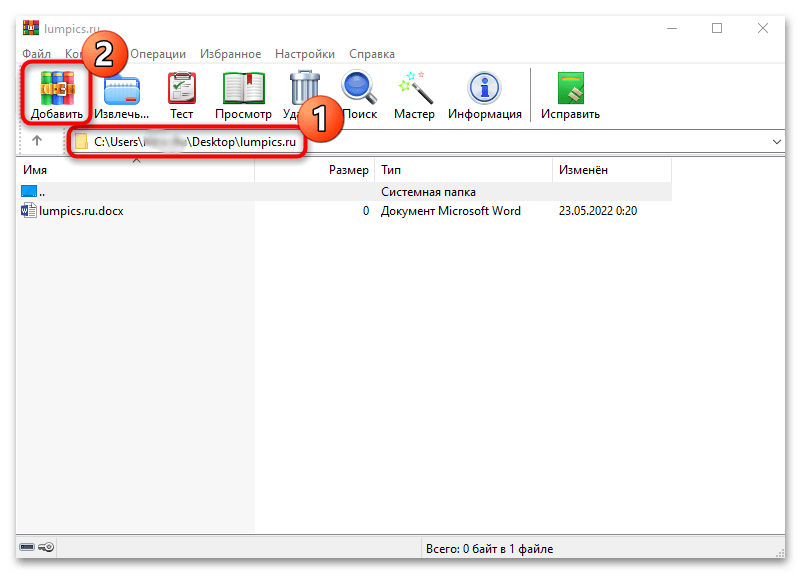
- Появится новое окно архиватора с настройками. Самые главные параметры находятся на вкладке «Общие». Здесь можно задать имя архиву, выбрать степень компрессии в меню «Метод сжатия», а также определить размер словаря. При необходимости есть возможность установить пароль на извлечение. После настройки нажмите на кнопку «ОК».
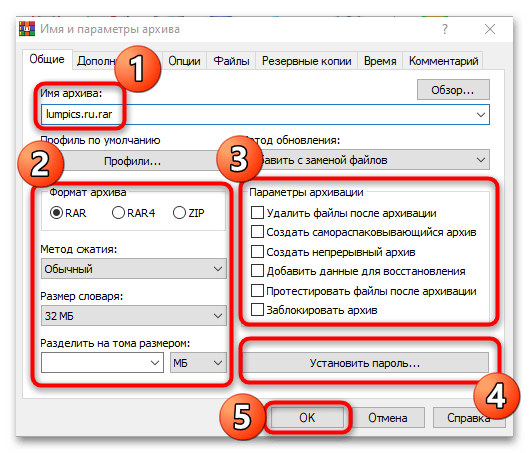
- Если в архив будут добавляться другие файлы, то следует настроить параметр «Метод обновления». В раскрывающемся списке доступно несколько вариантов, например замена или обновление данных, пропуск тех файлов, которые уже помещены в архив, или синхронизация содержимого.
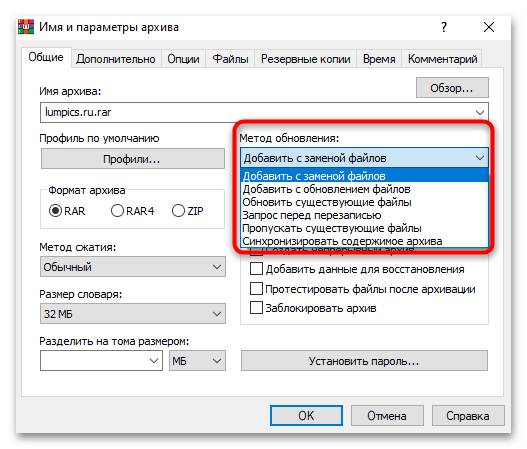
Вариант 2: На телефоне
Для мобильных устройств также существует версия архиватора WinRAR, с помощью которого можно быстро заархивировать любые файлы.
- Установите и запустите приложение, после чего автоматически откроется содержимое памяти смартфона. Найдите среди папок нужные файлы и отметьте их с помощью чекбокса справа. Тапните по иконке в виде архива с плюсом.
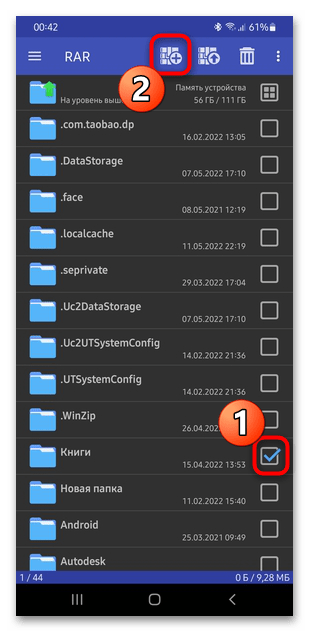
- Отобразится окно с параметрами упаковки файлов в архив. Задайте имя, затем отметьте пункт «RAR», если он не был выбран. Также можно установить функцию удаления данных после распаковки, что экономит место в памяти устройства. Если необходимо, задайте пароль, выбрав кнопку «Ввести пароль…». Нажмите на «ОК» внизу, чтобы запустить процесс создания.

В мобильной версии имеются дополнительные настройки будущего архива на различных вкладках вверху. Функция «Профили» позволяет быстро сохранить шаблон или использовать уже готовые для экономии времени.
Архив RAR сохраняется в той же папке, где хранились файлы, которые были упакованы.
Источник: lumpics.ru
Как сжать файл в WinRAR или как создать архив

WinRar – хорошо известная программа, которая открывает RAR файлы. Поддерживаются и другие форматы, в том числе ZIP и 7Z. В этой статье не будем говорить о том, как установить или настроить WinRAR, поскольку об этом уже писалось на нашем сайте ранее. Рассмотрим, как создать архив WinRAR или распаковать его, а также, как ограничить круг пользователей с доступом к содержащейся в нем информации.

Создание архива
Как открыть WinRAR? С программой можно работать, как через контекстное меню в Проводнике Windows, так и через интерфейс самого приложения. Рассмотрим, как это можно делать.
Создание архива с одним файлом
Как сжать файлы в WinRAR? Для начала попробуем сделать это на примере одного файла:
- Откройте Проводник Windows, например, нажав сочетание клавиш Win+R.
- После этого, перейдите в папку с подходящим файлом.
- Просто кликните по нему правой клавишей мыши.
- Затем в контекстном меню найдите раздел с опциями WinRAR.
- Выберите пункт “Добавить в архив “Название.rar””.

- Дождитесь окончания выполнения операции. В нашем случае файл небольшой, поэтому архивация не заняла много времени.

- Рядом с файлом появился архив с таким же именем в формате RAR.

Создание архива с несколькими файлами
В архив можно добавить сразу несколько файлов:
- С помощью мышки выделите нужные файлы.
- После чего нажмите правой клавишей по выделенной области.

- Нажмите по пункту “Добавить в архив “Название.rar””.
- Обратите внимание, что архиву было автоматически присвоено имя папки, в которой находятся файлы.

Аналогичным образом можно создать архив с любым количеством файлов и папок.
Извлечение файлов
Как разархивировать файл WinRAR? Сделать это также не сложно. Откройте двойным щелчком мыши нужный архив и в открывшемся интерфейсе программы сделайте следующее:

- Выберите файл, который необходимо извлечь.
- Нажмите кнопку “Извлечь” на панели инструментов.
- После чего, дождитесь окончания выполнения операции. Файл будет извлечен в ту же директорию, где находится архив.
Обратите внимание! Вы можете использовать файл, который находится в архиве, не извлекая его в какое-то определенное место. Для этого, просто два раза нажмите по нужному файлу в интерфейсе архиватора.
А как распаковать архив WinRAR полностью? Сделать это еще проще:

- Правой клавишей мыши по архиву вызовите контекстное меню.
- После этого, нажмите по одному из предложенных вариантов “Извлечь архив”.
- В открывшемся окне выберите, куда необходимо поместить извлеченные файлы, а также задайте действия в случае совпадения имен у файлов.
- Затем кликните по кнопке “ОК”.
Добавление файлов в уже существующий архив
Вы можете добавлять новые файлы и папки в уже существующий архив. Для этого:

- Откройте двойным щелчком мыши сжатую папку.
- Затем нажмите кнопку “Добавить” на панели инструментов.
- Отметьте нужный объект и нажмите кнопку “ОК”.
- В окне “Имя и параметры архива” также нажмите кнопку “ОК”.
- Дождитесь завершения операции. Вы увидите, что объект был добавлен.
Настройка архива
Архиватор от RARLAB позволяет использовать различную степень сжатия для одних и тех же файлов. Это особенно верно в отношении нового формата RAR5, в котором по умолчанию сохраняются все новые сжатые папки. Как сжать файлы в архиве winrar максимально? Для этого:

- Нажмите правой клавишей мыши по папке, которую необходимо заархивировать.
- Выберите пункт “Добавить в архив…”
- Откроется меню с дополнительными настройками будущего архива.
- На вкладке “Общие” в пункте “Метод сжатия” выберите параметр “Максимальное”.
Обратите внимание! Чем выше степень сжатия, тем дольше она будет выполняться и тем больше времени понадобится на декомпрессию. Кроме того, скорость работы архиватора зависит от мощности компьютера и объема обрабатываемых данных. Если у вас мощный компьютер, можно увеличить размер словаря. Однако учтите, что ПК, на котором архив будет распаковываться, также должен быть достаточно производительным.
Сжатые папки с паролями
Как запаролить архив WinRAR?
- Правой кнопкой мыши по нужному файлу откройте контекстное меню и выберите пункт “Создать архив…”
- Затем, в появившемся окне на вкладке “Основное” найдите кнопку “Установить пароль”.

- Откроется окно “Архивация с паролем”. Введите пароль два раза для подтверждения и нажмите кнопку “ОК”.

- Также нажмите “ОК” в окне с настройками.
- Теперь при попытке открыть или извлечь любой файл будет запрашиваться пароль.

- Как распаролить архив WinRAR? Просто введите пароль, который был задан ранее, и файлы можно будет извлечь.
Заключение
Итак, работать с программой несложно. Следуя вышеприведенным инструкциям, научиться будет несложно. Ознакомиться с другими функциями программы можно, используя справку. Чтобы ее найти, кликните по ярлыку “Справка” в меню “Пуск” в папке с WinRAR. Надуюсь, эта статья помогла вам разобраться как создать архив WinRAR.
Источник: winrar-download.com